※当サイトはアフィリエイトプログラムによる収益を得ています。
PC版『CoD: ウォーゾーン』のフレームレートとおすすめゲーミングPC

目次
コール オブ デューティ: ウォーゾーンとは
グラフィック関連
フレームレート
高リフレッシュレート環境でプレイしよう!
おすすめPC
コール オブ デューティ: ウォーゾーンとは
無料でプレイできる超人気FPSのバトルロワイヤル
3月11日に新たなバトルロイヤルタイトル『Call of Duty: Warzone(コール オブ デューティ: ウォーゾーン)』がPS4、Xbox One、PC向けに突如配信されました。本作はFPSの大人気シリーズ「Call of Duty: Modern Warfare」のスピンオフとして、基本プレイ無料で遊ぶことができます。
人気シリーズのバトルロワイヤルが無料でプレイできるというのもありますが、世界が新型コロナウイルスの影響で深刻な中、外出を控えるゲーマーたちが殺到したのか、配信後わずか3日目でプレイヤー数が1,500万人を突破しました。
人気過ぎて夜はサーバーにログインできないこともあり、平日の昼間でもログイン待ちが出たときは驚きました。
幸い筆者は一週間ガッツリとプレイしてきましたので、本記事では本作の簡単な特徴と、各グラフィックカードの平均フレームレート計測結果、及びおすすめのスペックやPCを紹介していきます。
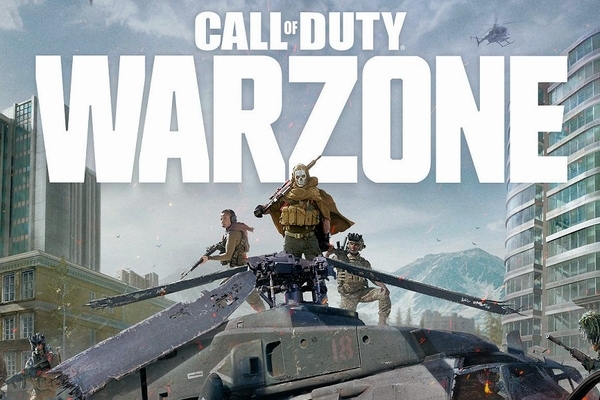
『CoD: Warzone』公式サイト
バトルロイヤル『CoD: Warzone』の特徴
『コール オブ デューティ: ウォーゾーン(Call of Duty: Warzone)』は、誰でもプレイできる基本プレイ無料のバトルロワイヤルです。PC版では「Battle.net」のデスクトップアプリとその登録が必要となります。
ゲームモードは配信当初は「Battle Royale」と「Plunder」の2つのモードのみでしたが、3月18日にソロモードである「Battle Royale Solos」が実装されました。このソロモードの実装により、味方を気にすることなく、気軽に楽しめるユーザーも増えたのではないかと思います。ガチ勢を目指す方は昼はソロモードで練習、夜はスクアッドでチームプレイといった楽しみ方も可能になりました。
「Battle Royale」では3人で1チームのスクアッドとなっており、最大参加者数は150人とかなり多く、マップも広大というわけではないので、探索をしていると敵と遭遇する確率は他のバトルロワイヤルと比べて極めて高いです。そのため、すぐに倒されてもまだ復活するチャンスが残されているのが本作の面白いところ。
バトルロワイヤルゲームと言えば、「PUBG」「Fortnite」「Apex Legends」のこの3つのタイトルが有名ですが、『CoD: Warzone』では、バトルロワイヤルの中にゲームバランスを崩壊しない範囲で、キルストリークやUAVなど、"コール オブ デューティらしさ"をしっかり盛り込んでおり、スピード感も残しつつ、面白く仕上がっています。特に本作での主な特徴を4つに分けて紹介します。

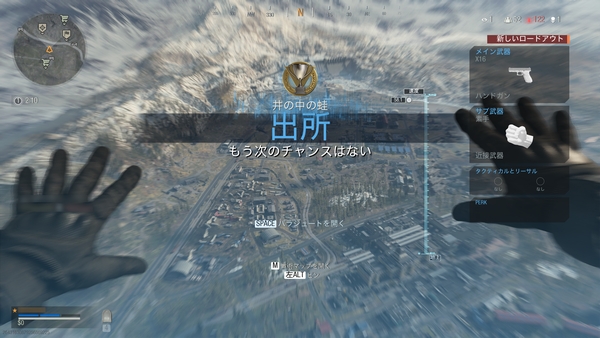
味方の蘇生が間に合わず、倒されてしまっても諦めることはありません。その場でゲームオーバーにはならず、強制収容所へと身柄が送られます。そこで同じ境遇のプレイヤーと1対1のバトルで撃ち勝つことができれば復活することができます。ただし、次に負けてしまうともう復活することはできません。


『CoD: Warzone』では、武器にレアリティがあり、このレア度が高いほどアタッチメントが多く装着されています。レアリティはノーマル、アンコモン、レア、エピック、レジェンドと5種類に別れており、ノーマルやアンコモンではサイトが付いていないことがほとんどです。
武器は道端に落ちていることもありますが、ほとんどがノーマル品です。レア度が高い武器は上の画像のようなサプライボックスから入手することができます。このサプライボックスにはキャッシュや戦場で役立つフィールドアップグレードなどが入っていることがあるので、積極的に探索してガンガン開けていきましょう。敵を倒して奪うこともできます。


マップ上の購入ステーションでは、所持しているキャッシュで戦況に役立つ防御アイテムや蘇生キット、キルストリークやフィールドアップグレードを購入することができます。ガスマスクは数秒間ガスによるダメージを無効化し、UAVは数分間敵の位置を知ることができます。エアストライクは指定したエリアに爆撃を行うことができるなど、様々な効果があります。
自己蘇生キットは味方の蘇生がなくても自ら蘇生することができ、ソロプレイでも結構役に立ちます。このキャッシュは建物内に落ちていたり、サプライボックスから手に入れたり、敵を倒したり、契約を完了したりすることでも入手することができます。

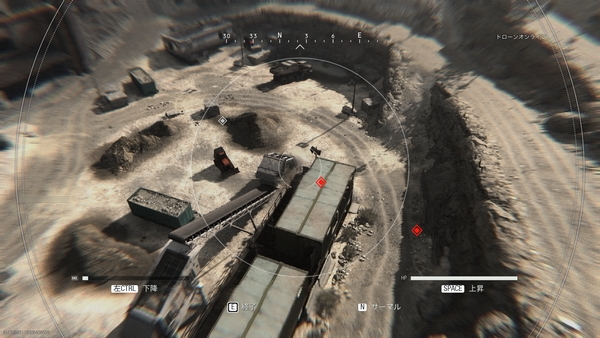
フィールドアップグレードの「ミューニションボックス」や「ロードアウトドロップマーカー」を使用すれば、自分用にカスタムしておいたロードアウトを呼び出すことができます。武器をひたすら集めるよりはキャッシュを集めてロードアウトを呼び出す方が瞬時に装備を固められる場合もあります。
そのほかにも、地面に設置して手動で迎え撃つシールドターレット。サプライボックスからたまに入手することができるドローンを駆使すれば、一定時間周りを索敵し、敵をマークすることができます。スクアッドでプレイする場合、優先的に持っておきたいのはダントツでUAVです。
PC版『CoD: Warzone』のグラフィック関連
動作環境と推奨スペック
公式ページにて公開されている『CoD: Warzone』のPC動作環境は以下の通りです。必要動作環境はGeForce GTX 670、GTX 1650以上とそれほど高くありません。推奨動作環境でもGeForce GTX 970、GTX 1660以上とミドルスペックくらいで快適にプレイができそうです。
- 必要動作環境
- 推奨動作環境
| OS |
Windows 7 64-bit(SP1) Windows 10 64-bit |
|---|---|
| CPU | Intel Core i3-4340 AMD FX-6300 |
| GPU | NVIDIA GeForce GTX 670 / GeForce GTX 1650 AMD Radeon HD 7950 |
| メモリ | 8GB |
| DirectX | DirectX 12 |
| HDD容量 | 175 GBのハードディスク空き容量 |
| OS |
Windows 10 64-bitの最新アップデート |
|---|---|
| CPU | Intel Core i5-2500K AMD Ryzen R5 1600X |
| GPU | NVIDIA GeForce GTX 970 / GeForce GTX 1660 AMD Radeon R9 390 / AMD Radeon RX 580 |
| メモリ | 12GB |
| DirectX | DirectX 12 |
| HDD容量 | 175 GBのハードディスク空き容量 |
グラフィック設定画面
『CoD: Warzone』でのグラフィック設定画面は以下の画像の通りです。本作では搭載されているグラフィックカードの性能に応じて自動で最適なグラフィック設定に調整することができます。プリセット設定はありませんが、テクスチャ解像度、テクスチャ品質、シャドウマップ解像度など細かい調整が可能です。また、DirectX Raytracingにも対応しています。
プリセットが無かったので、3つのグラフィック設定でフレームレートを計測しました。それぞれ「低」「通常」「高」とし、下記の画像の通り黄色い枠を変更しました。なお、アンビエントオクルージョン、スクリーンスペースリフレクション、モーションブラー関連は無効にしています。
- 低
- 通常
- 高
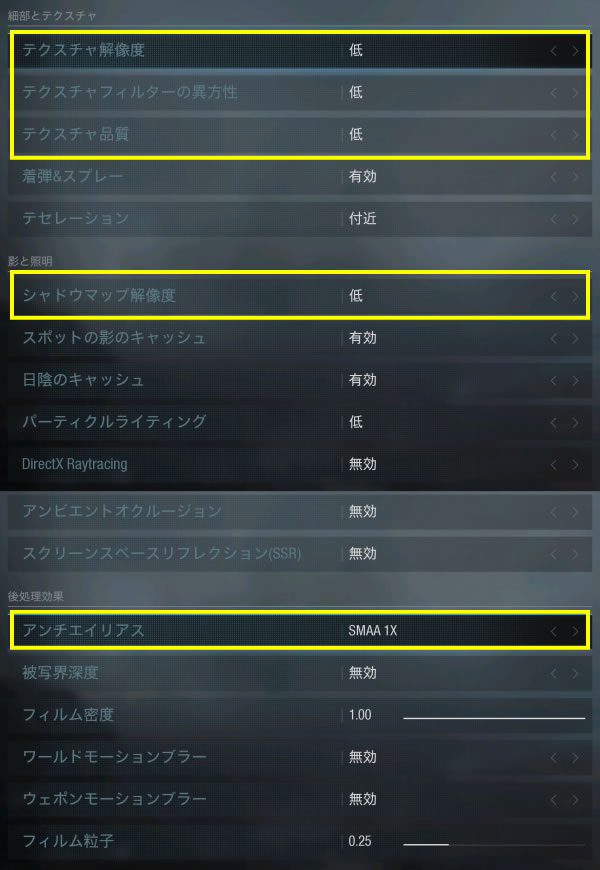
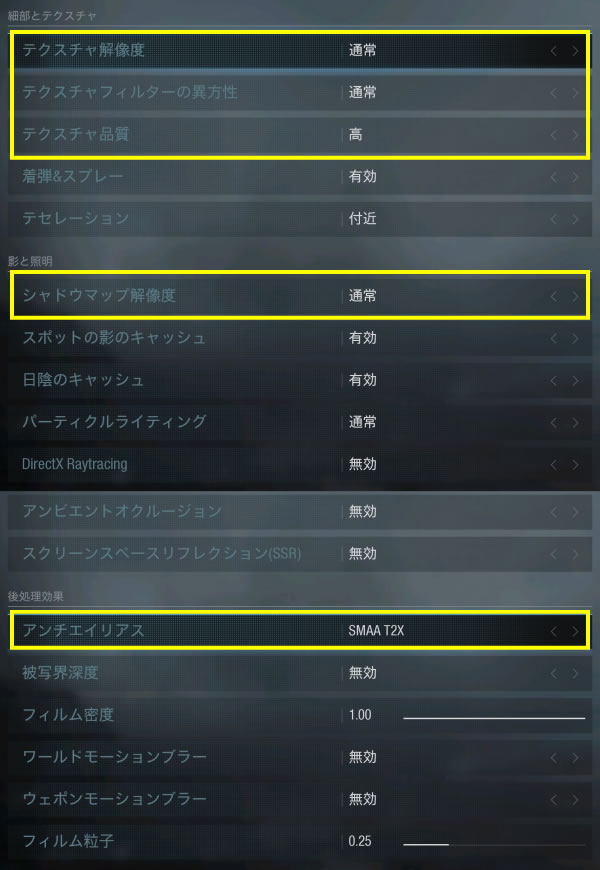
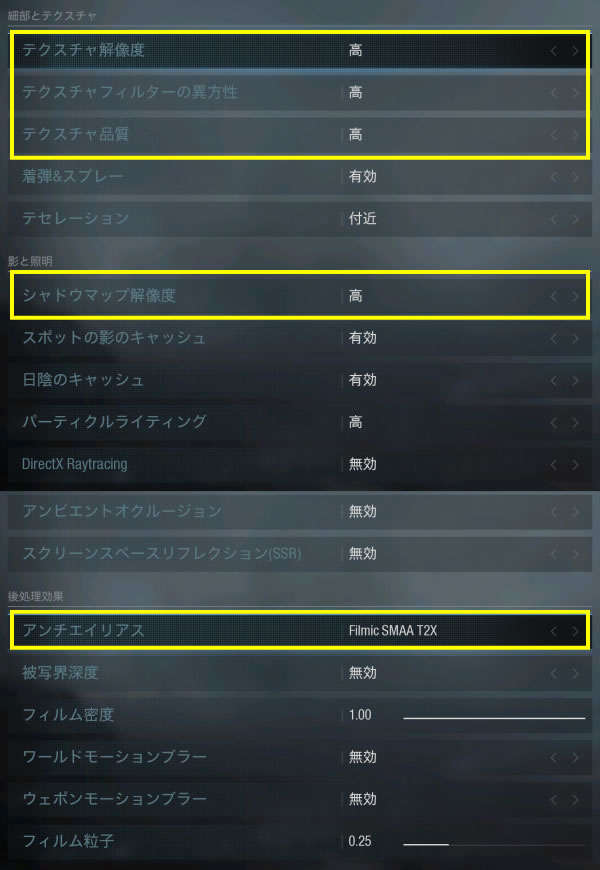
PC版『CoD: Warzone』フレームレート
グラフィックス毎のフレームレート
フレームレート計測のPCスペック、測定方法は以下の通りです。
サイコム「G-Master Spear Z370」
Core i7-8700K、16GBメモリ、各人気のグラフィックス、500GB SATA SSD
バトルロワイヤル演習の一定ルートをプレイして平均フレームレートを計測
結果は下記の表の通り、PC版『CoD: Warzone』の負荷はかなり軽いです。フルHD(1920×1080)解像度の場合、高設定でも補助電源を必要としないGTX 1650で平均60fpsあり、快適に動作します。これほどの負荷ならノート用グラフィックスでも快適に動作すると思います。
競技性の高いゲームなので高解像度でのプレイはあまりおすすめしませんが、4Kで快適に動作するにはRTX 2060 SUPER以上が必要になります。
| デスクトップ | 低 | 通常 | 高 |
|---|---|---|---|
| RTX 2080Ti |
255 fps | 227 fps | 209 fps |
| RTX 2080 SUPER | 232 fps | 200 pfs | 178 fps |
| RTX 2070 SUPER | 200 fps | 176 fps | 159 fps |
| RTX 2060 SUPER | 177 fps | 149 fps | 140 fps |
| GTX 1660Ti | 137 fps | 120 fps | 106 fps |
| GTX 1660 SUPER | 133 fps | 114 fps | 103 fps |
| GTX 1660 | 131 fps | 106 fps | 97 fps |
| GTX 1650 SUPER | 120 fps | 98 fps | 85 fps |
| GTX 1650 | 84 fps | 72 fps | 60 fps |
| デスクトップ | 低 | 通常 | 高 |
|---|---|---|---|
| RTX 2080Ti |
194 fps | 166 fps | 153 fps |
| RTX 2080 SUPER | 161 fps | 139 fps | 125 fps |
| RTX 2070 SUPER | 141 fps | 120 fps | 110 fps |
| RTX 2060 SUPER | 125 fps | 103 fps | 93 fps |
| GTX 1660Ti | 93 fps | 78 fps | 71 fps |
| GTX 1660 SUPER | 89 fps | 78 fps | 69 fps |
| GTX 1660 | 85 fps | 76 fps | 65 fps |
| デスクトップ | 低 | 通常 | 高 |
|---|---|---|---|
| RTX 2080Ti |
114 fps | 92 fps | 86 fps |
| RTX 2080 SUPER | 92 fps | 76 fps | 69 fps |
| RTX 2070 SUPER | 78 fps | 65 fps | 60 fps |
| RTX 2060 SUPER | 67 fps | 55 fps | 51 fps |
PC版『CoD: Warzone』の画質比較
低設定と高設定の画質を比較してみましたが、あまり差はありません。このことから低設定でも十分ではないかと思われます。

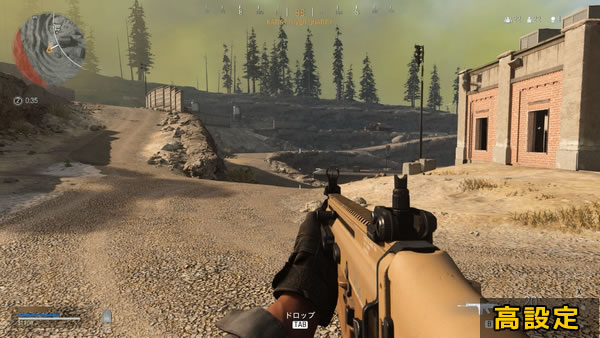
高リフレッシュレート環境でプレイしよう!
高リフレッシュレートとは?
最近ではゲーミングモニターとも呼ばれる、120Hzや144Hzといった、高リフレッシュレート液晶でのゲームプレイ環境が主流になってきています。120Hz駆動と140Hz駆動では、通常の60Hz駆動モニターの2倍以上の映像を描写するので、映像が非常に滑らかに見えます。
特に競技性の高いシューティングでは、激しい視点移動でも、残像が抑えられ、ヌルヌル動くので、目の反応が速くなるという利点があります。また、細かいエイム調整にも有効に働いてくれるので、シューティングゲームにとって、高リフレッシュレートモニターの力は絶大です。
こういった競技性の高いゲームの上級プレイヤーや有名配信者たちのほとんどは、高リフレッシュレート環境でプレイしています。逆にあまりキルが取れないと伸び悩んでいる人にも、高リフレッシュレート液晶はかなりおすすめです。
特に『CoD: Warzone』は負荷が軽くフレームレートが出やすいので、120 Hz駆動以上の高リフレッシュレート環境でプレイしやすいタイトルです。おそらく上位のプレイヤーのほとんどは高リフレッシュレート環境でプレイしていることでしょう。


240Hz駆動対応の高級ゲーミングモニター「ASUS ROG SWIFT PG258Q」でプレイ。
オプション画面を見るとリフレッシュレートが240 Hzになっているのがわかります。
平均120 fps以上出るグラフィックカードを選ぼう
おすすめは120 Hz 駆動モニターですが、144 Hzモニター、その上の240 Hzモニターなんかもあります。ただし、120Hz駆動の恩恵を得るには120 fpsを安定させること、144 Hz駆動の恩恵を得るには144fpsを安定させることが条件なので、下記の平均フレームレート表を参考に、グラフィックカード、高リフレッシュレートモニターを選びましょう。
例えば、フルHD(1920×1080)解像度、低設定で120 Hz駆動で安定してプレイするには、GTX 1650 SUPER以上が望ましいです。下表は"平均"フレームレートであるため、常時120 fpsを出したいなら、RTX 2060 SUPERあたりがおすすめです。
| デスクトップ | 低 | 通常 | 高 |
|---|---|---|---|
| RTX 2080Ti |
255 fps | 227 fps | 209 fps |
| RTX 2080 SUPER | 232 fps | 200 pfs | 178 fps |
| RTX 2070 SUPER | 200 fps | 176 fps | 159 fps |
| RTX 2060 SUPER | 177 fps | 149 fps | 140 fps |
| GTX 1660Ti | 137 fps | 120 fps | |
| GTX 1660 SUPER | 133 fps | ||
| GTX 1660 | 131 fps | ||
| GTX 1650 SUPER | 120 fps |
おすすめPC
おすすめのゲーミングPCはこちらです。

非常にコストパフォーマンスの高いゲーミングPCです。
ユーザーの声を取り入れた個性的なデザインのケースに、ガラスサイドパネルと内部のLEDファンが点灯し、安い割にはデザインも良いです。
レビュー記事はこちら
人気のBTOパソコンです。
エントリーモデルからハイエンドモデルまでラインナップが広く、目的に応じたスペックのPCを選びやすいです。また、いずれのモデルも比較的安いです。
レビュー記事はこちら

三度の飯よりゲームが好き。 面白ければどんなゲームもプレイするが、中でも好きなジャンルは2D格闘ゲーム。2009年からSteamでPCゲーム漁りを始めてからゲーミングPCに興味を持ち、ライター業を経てレビュアーへ。これまで300台以上のゲーミングPCを実機でテストし、レビュー記事を執筆。おじいちゃんになってもPCゲーマーでありたい。

1975年生まれ。電子・情報系の大学院を修了。
2000年にシステムインテグレーターの企業へ就職し、主にサーバーの設計・構築を担当。2006年に「the比較」のサイトを立ち上げて運営を開始し、2010年に独立。
毎年、50台前後のパソコンを購入して検証。メーカーさんからお借りしているパソコンを合わせると、毎年合計約150台のパソコンの実機をテストしレビュー記事を執筆。
関連ページ

ゲーミングPCの比較ページ。各社のゲーミングデスクトップパソコンについて、カテゴリ、グラフィックス別におすすめの製品を紹介。

ゲーミングノートパソコンの比較ページ。ALIENWAREやGALLERIA、NEXTGEAR-NOTE、OMENといったゲームブランドノートPCの比較。

